u盘启动盘进行xp换vista系统教程
2014-12-30 u深度u盘装系统
使用xp系统的用户想要更换系统,可是电脑配置太低无法换成win7系统,难道就只能一直使用xp系统吗?答案肯定是否定的。现在给大家介绍运用u盘启动盘将xp系统换成vista系统的操作步骤。
准备工作:
一、将u盘制作成u深度u盘启动盘(具体步骤参照“u深度v3.0一键制作u盘启动盘教程”);
二、下载vista系统镜像包(iso格式),存到u深度u盘启动盘;
三、将硬盘模式更改成ahci,否则安装完vista系统将会出现蓝屏现象。
三、将硬盘模式更改成ahci,否则安装完vista系统将会出现蓝屏现象。
安装步骤:
1、将u深度u盘启动盘连接到电脑,重启电脑等待出现开机界面时按下启动快捷键进入u深度主菜单,选择【02】运行U深度Win8PE装机维护版(新机器),按下回车键确认,如下图所示:

2、进入win8pe系统后,将会自动弹出“U深度PE装机工具”,点击“浏览”选项,如下图所示:
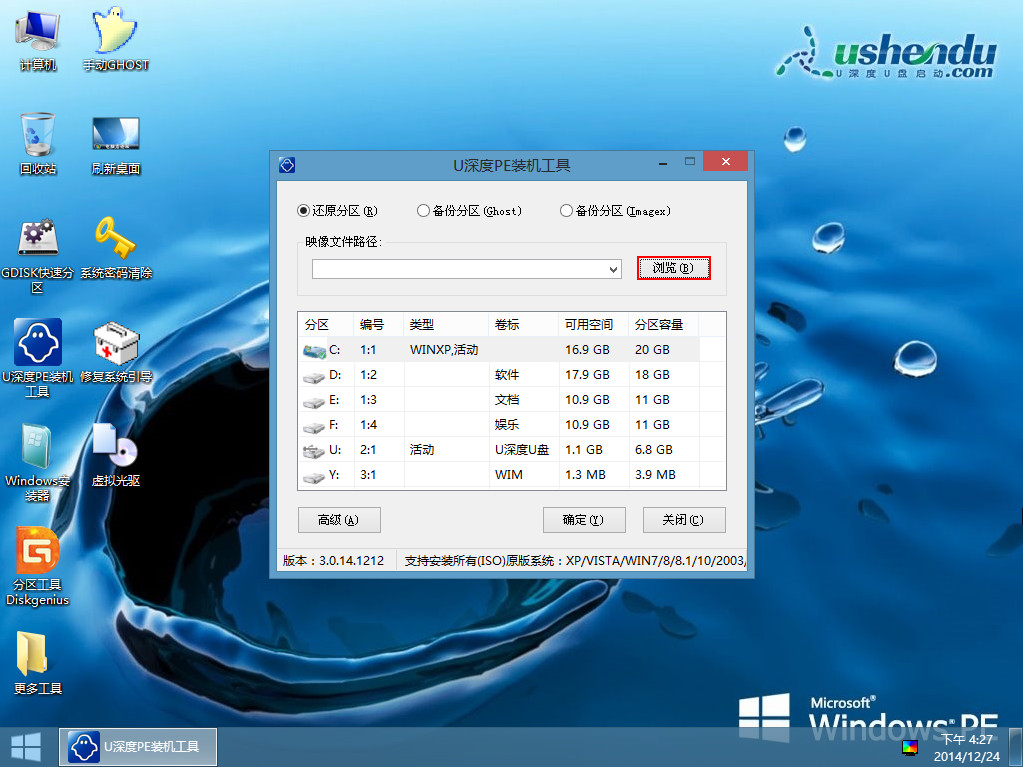
3、选取u深度u盘存放的vista系统镜像包,如下图所示:
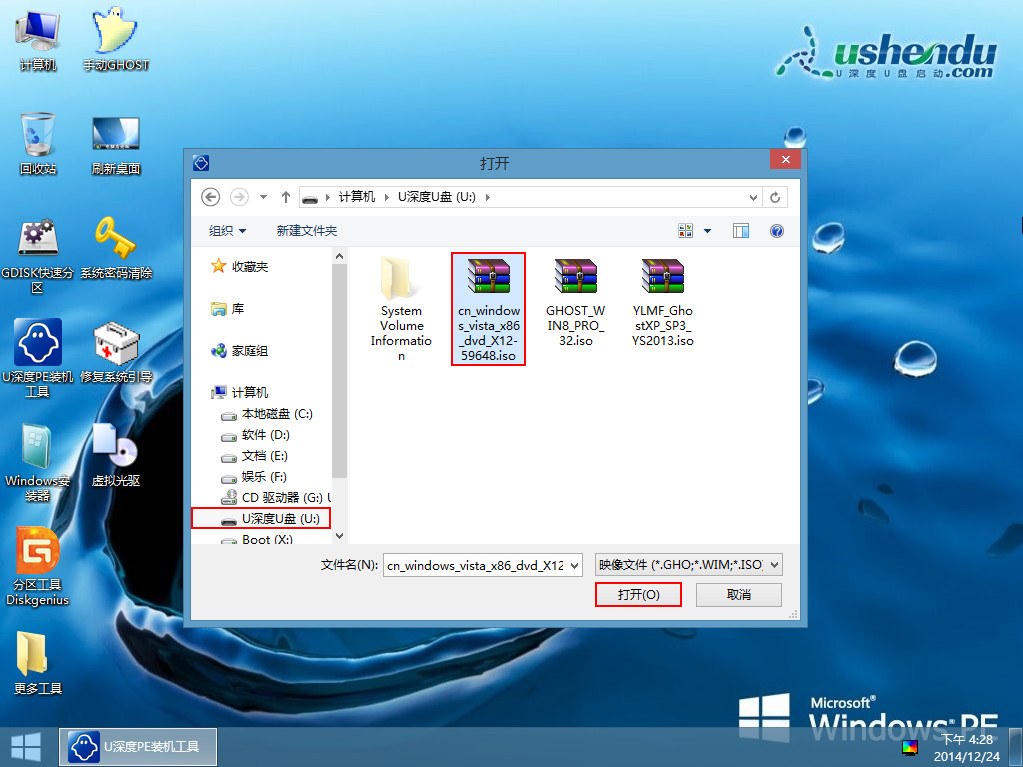
4、u深度pe装机工具将会自行加载系统镜像包安装文件,点击下拉框可以选取需要安装的版本,如下图所示:
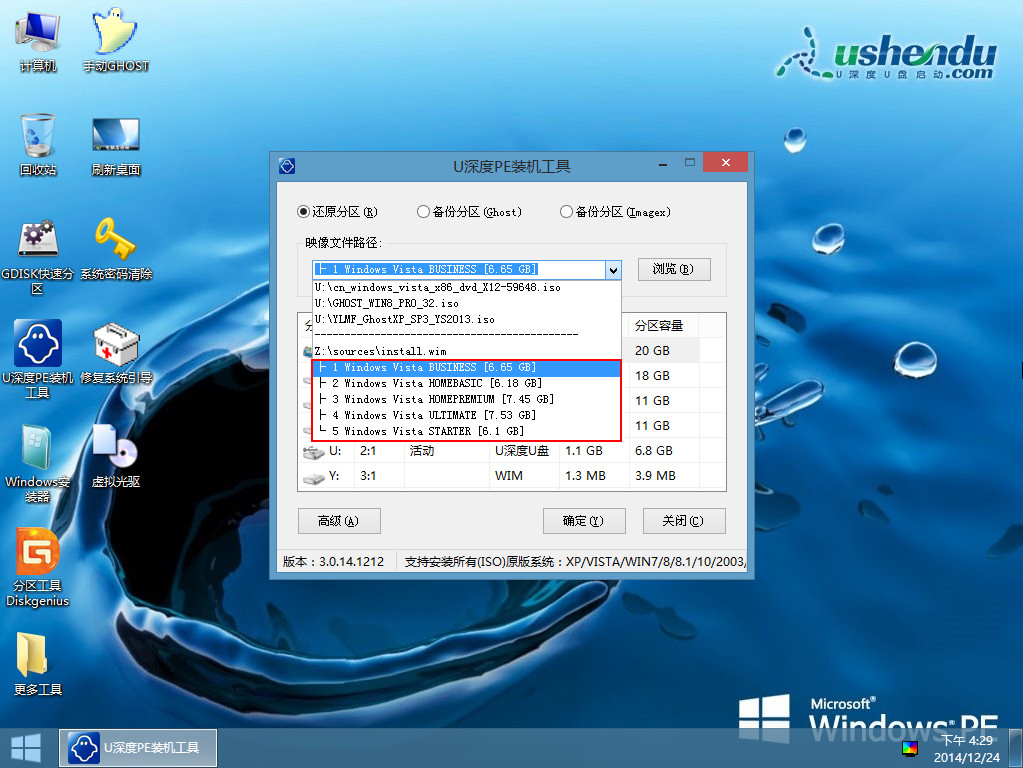
5、选择需要安装的磁盘位置,按下“确定”按钮,如下图所示:
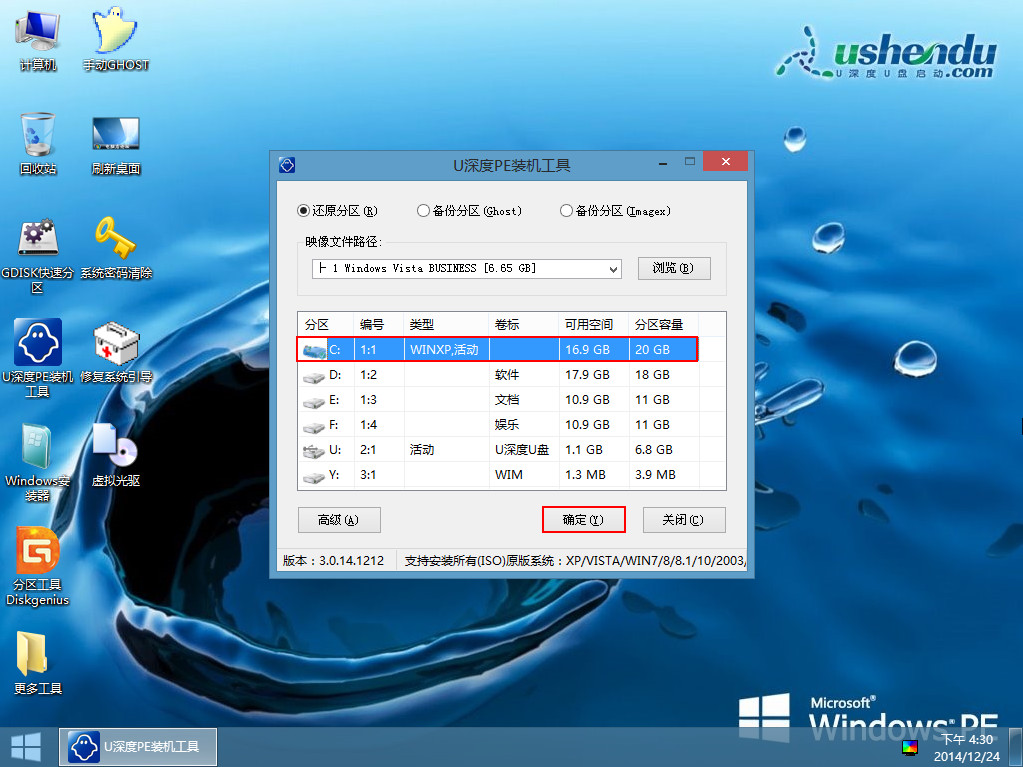
6、对弹出的提示窗口选择“确定”按钮,如下图所示:

7、等待系统文件释放完毕后自动重启电脑,如下图所示:
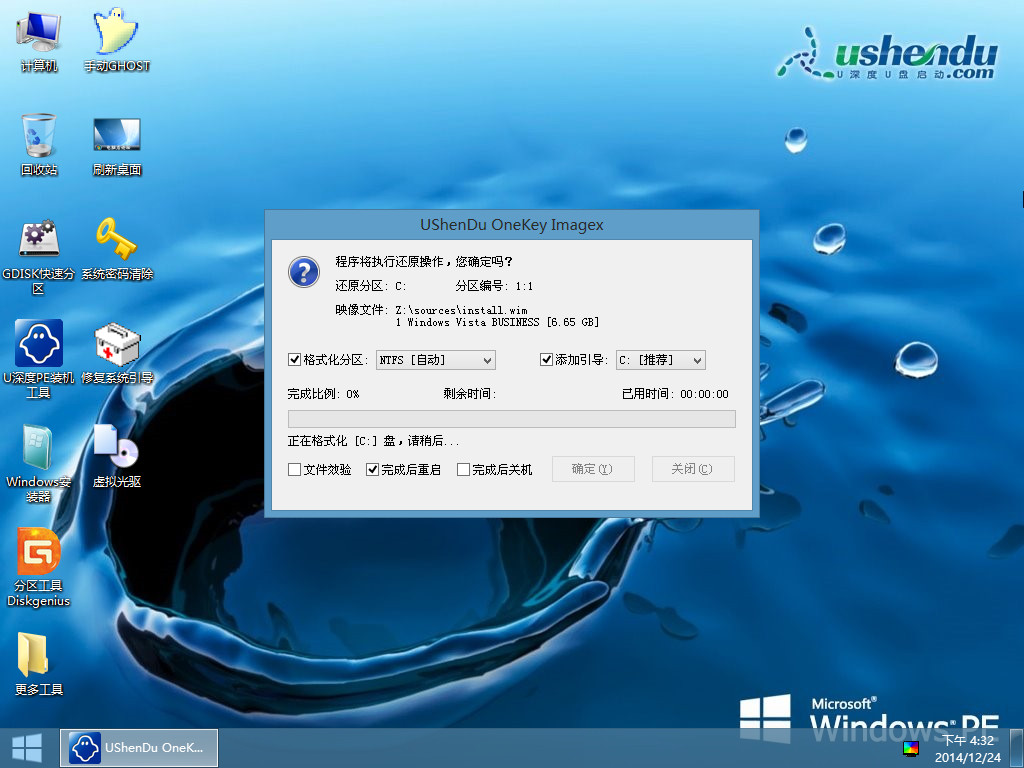
8、按照步骤进行设置后,即可点击“开始”进行后续安装步骤,安装完成即可进入vista系统,如下图所示:

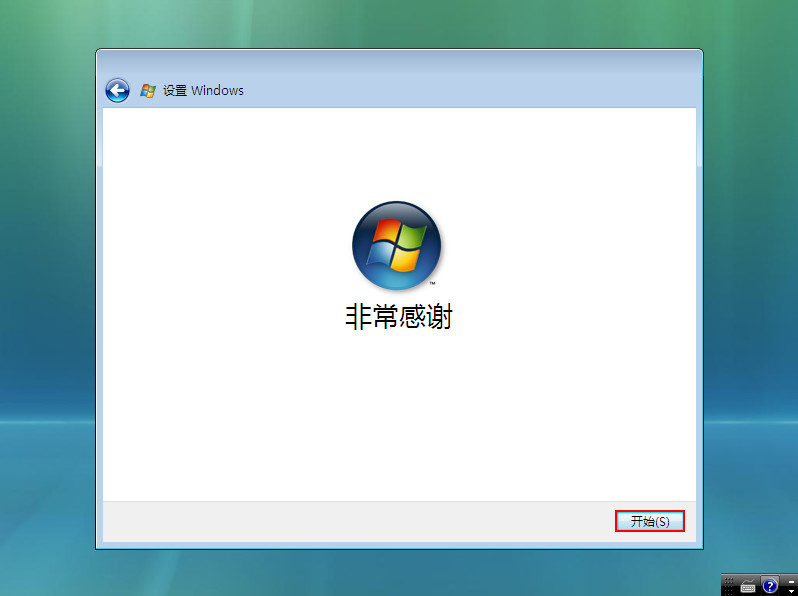
完成以上步骤即可实现xp换vista系统的操作,建议大家安装系统后使用u深度一键还原精灵进行备份,具体步骤可以参照“u深度一键还原精灵备份系统使用教程”。当你电脑配置比较低,可是不喜欢xp系统时,可以学习以上xp换vista系统的步骤进行操作。

